怎么关闭win10自动睡眠 win10如何彻底关掉自动休眠
更新时间:2023-01-16 17:17:00作者:xinxin
每当用户在运行微软win10电脑的过程中,如果系统一段时间无人操作时,那么就会自动进入到睡眠模式,对此当用户在win10系统上观看视频时,突然进入睡眠模式难免会影响到用户的体验,那么怎么关闭win10自动睡眠呢?这里小编就来告诉大家win10彻底关掉自动休眠设置方法。
具体方法:
1、右击任务栏右下角的电池图标,选择右键菜单的【电源选项】。
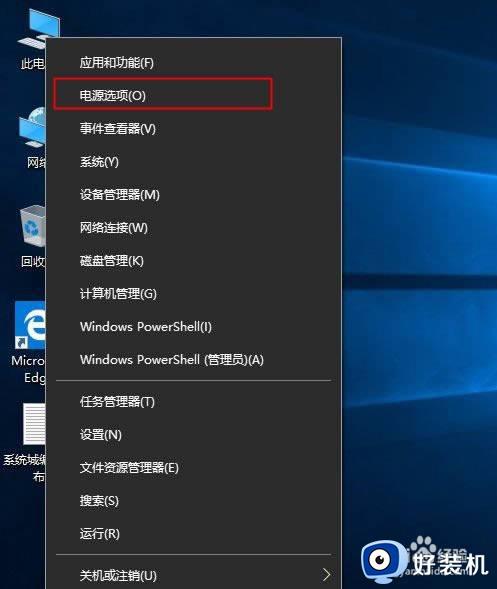
2、打开电源和睡眠设置界面,点击【其他电源设置】。
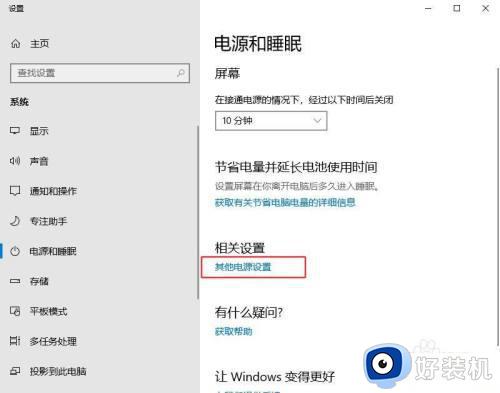
3、在打开的【电源选项】窗口,单击【更改计划设置】。
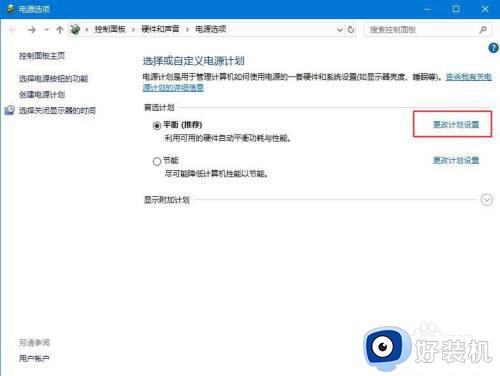
4、在弹出的【编辑计划设置】窗口,选择【更改高级电源设置(c)】,在【电源选项】的【高级设置】选项卡,展开【睡眠】,看到【无人参与系统睡眠超时】,默认“2分钟”就是主因了,把它修改成“30分钟”或更大数字,点击【确定】就可以了。
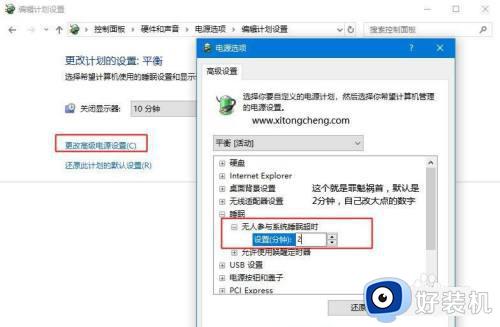
上述就是小编教大家的win10彻底关掉自动休眠设置方法了,有需要的用户就可以根据小编的步骤进行操作了,希望能够对大家有所帮助。
怎么关闭win10自动睡眠 win10如何彻底关掉自动休眠相关教程
- win10 禁止休眠的方法 win10如何彻底关掉自动休眠
- win10关闭睡眠和休眠的方法 win10如何关闭休眠睡眠功能
- win10关闭自动休眠后还自动休眠怎么回事 win10自动休眠关不掉的解决教程
- 怎么关闭win10休眠功能 win10彻底关闭休眠功能设置方法
- win10关闭电脑休眠设置在哪 win10系统休眠功能怎么关闭
- win10电脑休眠后屏保有广告怎么关闭 win10电脑休眠后是广告如何取消
- win10在哪关闭自动休眠功能 win10关闭自动休眠功能的图文教程
- win10系统休眠后程序自动关闭怎么办 让win10程序在休眠状态下继续运行的方法
- 关闭休眠win10怎么设置 如何关闭win10休眠功能
- win10关闭待机休眠设置步骤 win10怎么关闭待机休眠
- win10拼音打字没有预选框怎么办 win10微软拼音打字没有选字框修复方法
- win10你的电脑不能投影到其他屏幕怎么回事 win10电脑提示你的电脑不能投影到其他屏幕如何处理
- win10任务栏没反应怎么办 win10任务栏无响应如何修复
- win10频繁断网重启才能连上怎么回事?win10老是断网需重启如何解决
- win10批量卸载字体的步骤 win10如何批量卸载字体
- win10配置在哪里看 win10配置怎么看
win10教程推荐
- 1 win10亮度调节失效怎么办 win10亮度调节没有反应处理方法
- 2 win10屏幕分辨率被锁定了怎么解除 win10电脑屏幕分辨率被锁定解决方法
- 3 win10怎么看电脑配置和型号 电脑windows10在哪里看配置
- 4 win10内存16g可用8g怎么办 win10内存16g显示只有8g可用完美解决方法
- 5 win10的ipv4怎么设置地址 win10如何设置ipv4地址
- 6 苹果电脑双系统win10启动不了怎么办 苹果双系统进不去win10系统处理方法
- 7 win10更换系统盘如何设置 win10电脑怎么更换系统盘
- 8 win10输入法没了语言栏也消失了怎么回事 win10输入法语言栏不见了如何解决
- 9 win10资源管理器卡死无响应怎么办 win10资源管理器未响应死机处理方法
- 10 win10没有自带游戏怎么办 win10系统自带游戏隐藏了的解决办法
